Maison >Les sujets >word >Partage de conseils pratiques sur Word : Comment supprimer les restrictions de l'édition de documents ?
Partage de conseils pratiques sur Word : Comment supprimer les restrictions de l'édition de documents ?
- 青灯夜游avant
- 2023-04-10 18:24:4317607parcourir
Comment supprimer les restrictions d'édition sur un document dans Word ? L'article suivant partagera avec vous deux méthodes pour vous aider à supprimer facilement les restrictions sur l'édition de documents Word !
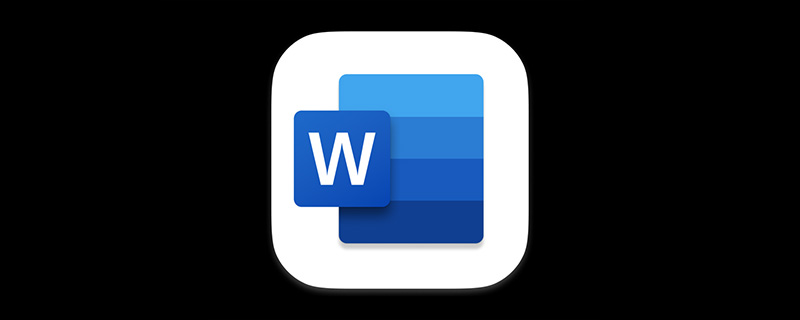
Il est indéniable qu'Internet est devenu un élément irremplaçable de nos vies, et de nombreuses informations sur Internet sont indispensables pour de nombreux cols blancs et employés de bureau.
Par conséquent, parfois, nous téléchargeons certains documents Word sur Internet, et après avoir ouvert le document, nous constatons que l'édition est restreinte (protection du document), comme le montre la figure ci-dessous.
Remarque : La barre de menu des documents dont l'édition est restreinte est grise et indisponible, et lorsque le contenu est modifié, la fenêtre de tâche « Édition restreinte » s'ouvre automatiquement.
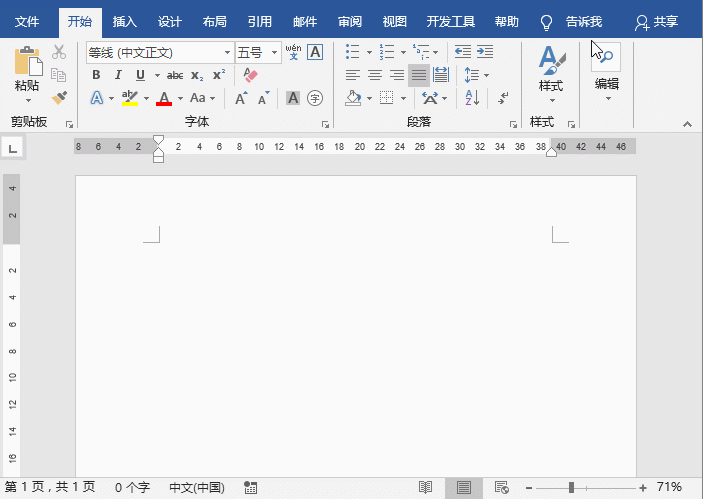
Cependant, à l'heure actuelle, nous devons de toute urgence modifier ou copier le contenu de ce document. Le document étant protégé, nous ne pouvons pas le modifier si nous le souhaitons. Nous voulons annuler la restriction de modification, mais. nous n'avons pas de mot de passe. Que devons-nous faire à ce moment-là ?
C'est en fait facile à résoudre. Aujourd'hui, je vais vous apprendre deux astuces très simples pour supprimer facilement les documents dont la modification est interdite dans Word.
Méthode 1
Étape 1 : Créez un nouveau document Word vierge (vous pouvez appuyer sur Ctrl+N pour créer rapidement un nouveau document vierge), puis cliquez sur [Insérer]-[Texte]-[ Objet] sur le côté droit du bouton déroulant et sélectionnez dans le menu contextuel Commande "Texte dans le fichier".
Étape 2 : Dans la boîte de dialogue « Insérer un fichier » qui s'ouvre, recherchez le document protégé, cliquez sur le bouton « Insérer », puis vous constaterez que le document peut être modifié.
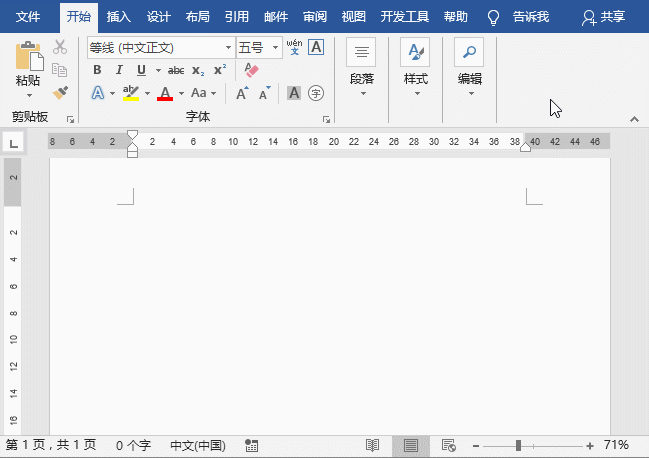
Méthode 2
Étape 1 : Ouvrez le document protégé, cliquez sur la commande [Fichier]-[Enregistrer sous], ouvrez la boîte de dialogue "Enregistrer sous", sélectionnez l'emplacement pour enregistrer le document , puis sélectionnez l'option « Document XML Word 2003 » dans la liste déroulante « Enregistrer sous le type », puis cliquez sur le bouton « Enregistrer ».
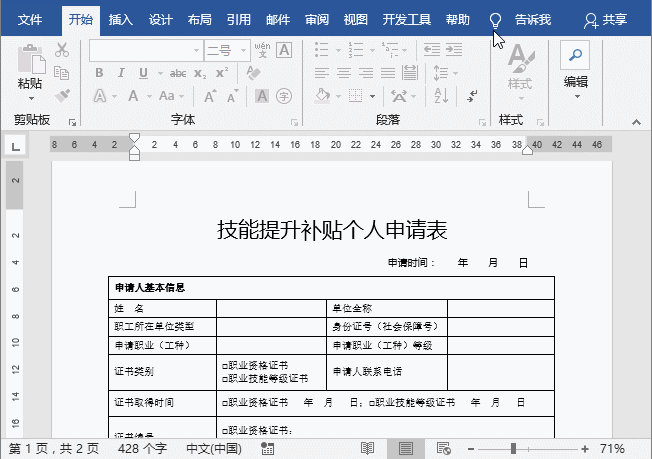
Étape 2 : Ouvrez le document XML tout de suite avec le Bloc-notes, cliquez sur la commande [Modifier]-[Rechercher] pour ouvrir la boîte de dialogue "Rechercher", saisissez "protection" dans la zone de texte "Rechercher du contenu". , et recherchez Sélectionnez "Bas" pour la direction, cliquez sur le bouton "Rechercher" pour trouver le mot-clé, puis sélectionnez l'intégralité du code actuel contenant le mot-clé, supprimez-le, fermez Wordpad et cliquez sur "" dans la boîte de dialogue contextuelle Enregistrer bouton pour enregistrer le document.
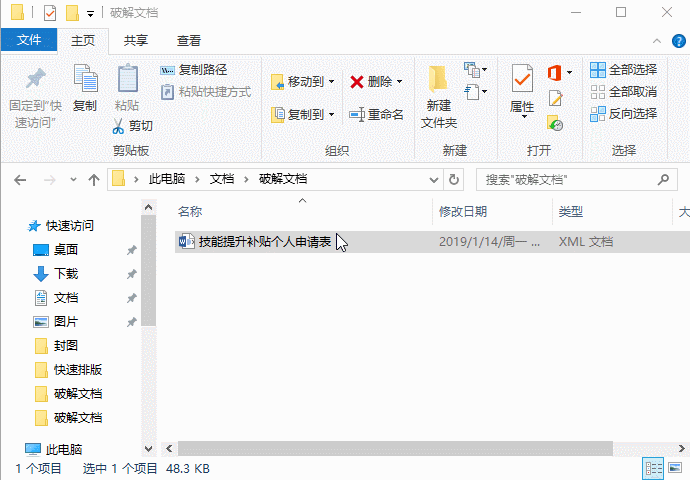
Étape 3 : Ouvrez le document XML que vous venez d'enregistrer dans Word, et vous constaterez que le document peut être édité et modifié. Une fois l'édition terminée, enregistrez à nouveau le document au format de document Word2016. .
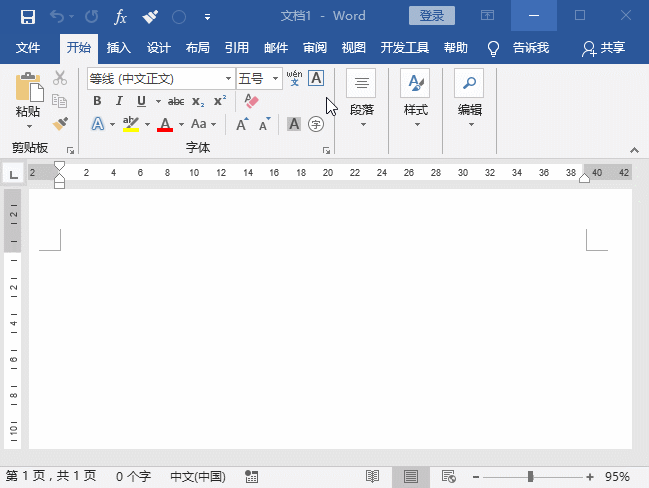
OK ! La méthode pour supprimer les restrictions d’édition sur les documents Word est si simple, l’avez-vous apprise ?
Tutoriel recommandé : "Tutoriel Word"
Ce qui précède est le contenu détaillé de. pour plus d'informations, suivez d'autres articles connexes sur le site Web de PHP en chinois!
Articles Liés
Voir plus- Partager des compétences pratiques en Word : 3 compétences pour améliorer l'efficacité du travail
- Comment convertir un mot en fichier au format HTML en php
- Partage pratique de compétences Word : Comment utiliser les notes de bas de page et les notes de fin
- Partager des compétences pratiques en Word : 2 astuces pour résoudre facilement la disposition de plusieurs images !
- Comment nodejs convertit le HTML en document Word
- Partage pratique de compétences Word : Comment rédiger des documents à la vitesse de la lumière ?

